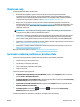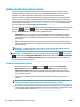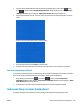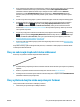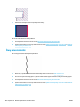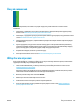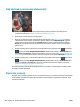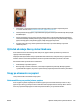HP DesignJet T2500 Multifunction Printer series - User's Guide
1. Skontrolujte, či typ vloženého papiera zodpovedá typu papiera vybraného na prednom paneli
a v softvéri. Pozrite si časť Zobrazenie informácií o papieri na strane 67.
2. Skúste použiť hrubší typ papiera, napríklad HP Heavyweight Coated Paper alebo HP Super Heavyweight
Plus Matte Paper.
3. Vyberte typ papiera, ktorý je mierne tenší ako vložený papier. Takto prinútite tlačiareň použiť menej
atramentu. Nasleduje niekoľko príkladov typov papiera vo vzostupnom poradí podľa hrúbky: obyčajný
papier, kriedový papier, ťažký kriedový papier, ťažký matný papier Super Plus.
4. Ak vidíte vodorovné pruhy, skúste vytlačiť tú istú úlohu tak, že ju otočíte. Niekedy sa tým zníži
viditeľnosť pruhov.
Výtlačok obsahuje škvrny alebo škrabance
Ak sa dotknete čierneho atramentu prstom alebo perom, pigment môže vytvárať škvrny. Občas sa to
vyskytuje na kriedovom papieri.
Fotopapier môže byť extrémne citlivý na priehradku alebo čokoľvek iné, s čím príde skoro po vytlačení do
kontaktu. Závisí to od množstva použitého atramentu a podmienok okolitého prostredia v čase tlače.
Ako redukovať efekt vytvárania škvŕn a škrabancov:
●
Zaobchádzajte s výtlačkami opatrne.
●
Berte výtlačky, hneď ako sú odrezané, a nenechajte ich spadnúť do priehradky. Nechajte prípadne
v priehradke hárok papiera, aby čerstvo vytlačené hárky neprišli do priameho kontaktu s priehradkou.
Stopy po atramente na papieri
Tento problém môže mať niekoľko rôznych príčin.
Vodorovné škvrny na prednej strane papiera
Ak sa na papierový materiál použije veľa atramentu, papier rýchlo atrament absorbuje a rozšíri sa. Ak je
papier tvrdý a zvlnený, pri okrajoch valca sa môže hlavná hrana papiera dvíhať v tlačovej oblasti. Tlačová
hlava sa pri posúvaní dotýka papiera a môže tak spôsobovať škvrny vo vytlačenom obrázku.
SKWW Výtlačok obsahuje škvrny alebo škrabance 199